
一鍵錄屏大師
v2.2.0 官方版- 軟件大小:1.74 MB
- 軟件語言:簡體中文
- 更新時間:2023-04-20
- 軟件類型:國產軟件 / 視頻處理
- 運行環境:WinXP, Win7, Win8, Win10, WinAll
- 軟件授權:免費軟件
- 官方主頁:https://www.xunjieshipin.com/yijianluping
- 軟件等級 :
- 介紹說明
- 下載地址
- 精品推薦
- 相關軟件
- 網友評論
一鍵錄屏大師提供電腦視頻錄制功能,可以將當前播放的視頻錄制到自己的電腦使用,也可以將自己在電腦的操作錄制為視頻保存,也可以在軟件獨立錄制音頻,將自己的聲音錄制到電腦作為MP3使用,軟件界面功能還是很豐富的,支持錄屏幕、錄游戲、錄攝像頭、錄聲音、錄應用窗口,點擊對應的功能就可以進入操作界面,輕松獲取視頻資源;一鍵錄屏大師為用戶提供屏幕畫筆功能,如果你需要在電腦屏幕教學就可以啟用畫筆工具在屏幕上隨意編輯內容。

軟件功能
全屏/區域錄制
一鍵自定義設定桌面錄制區域,可隨心所欲設置錄制畫面大小,簡單的操作讓您不遺漏任何內容
游戲錄制
支持自定義幀率,高幀流暢錄制多種熱門游戲,實時記錄游戲過程中的各種競技操作
攝像頭錄制
在線高清錄制鏡頭畫面,可以實時查看人物環境變化,可自由開關攝像頭,自由選擇想要錄制的內容
聲音錄制
內置多種聲源錄制功能,擁有系統聲音及麥克風聲音同步錄制、單獨錄制系統、麥克風聲音等模式
軟件特色
1、一鍵錄屏大師提供電腦屏幕錄制功能,任何畫面都可以在這款軟件錄制
2、如果電腦有攝像頭也可以通過這款軟件錄制拍攝的畫面
3、也可以對電腦應用程序的窗口錄制,將辦公軟件畫面全部錄制
4、軟件界面很簡單,鼠標點擊任意功能就可以進入錄制操作界面
5、支持屏幕畫筆功能,全屏錄制的時候就可以啟動畫筆
6、可以使用畫筆在桌面隨意編輯內容,也可以添加圖像,添加箭頭
7、簡單的自動錄制方式,可以讓軟件自動對設定的區域錄制三十分鐘,錄制一個小時
8、可以選擇高清模式錄制,可以調整幀率,讓視頻更加清晰
使用方法
1、將一鍵錄屏大師直接安裝到電腦,點擊立即安裝
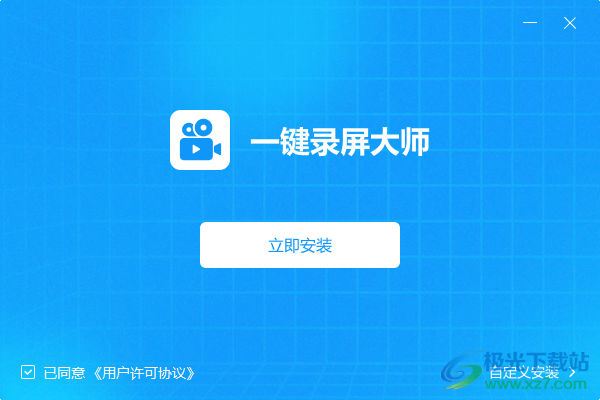
2、提示軟件的錄制功能,可以對不同的內容錄制,可以選擇屏幕錄制,可以選擇攝像頭錄制
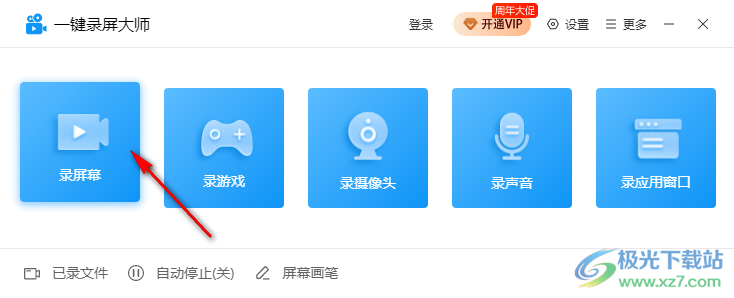
3、軟件的設置界面,可以自定義保存的地址,會在電腦桌面顯示鍵錄屏大師文件夾
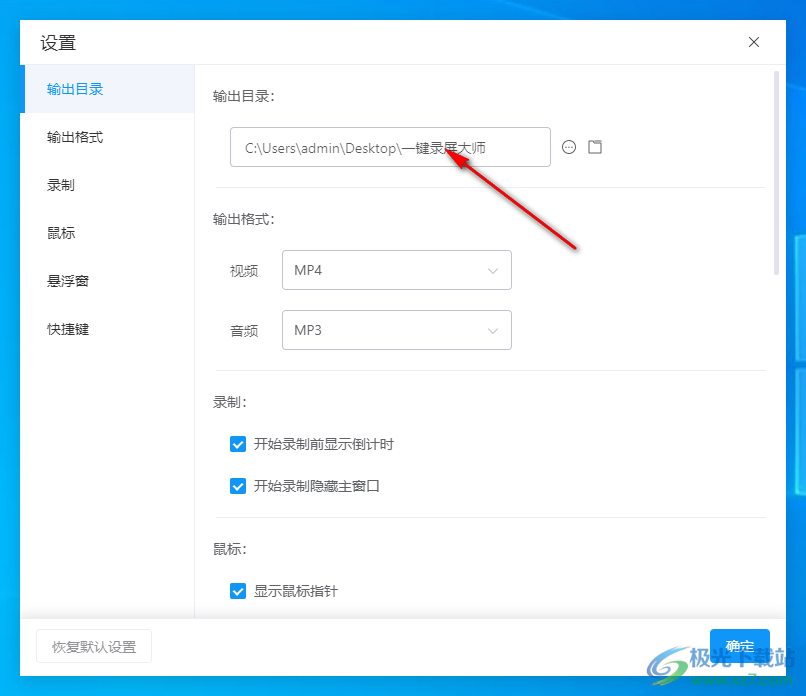
4、提示輸出格式MP4,音頻是MP3,可以選擇開始錄制前顯示倒計時、開始錄制隱藏主窗口
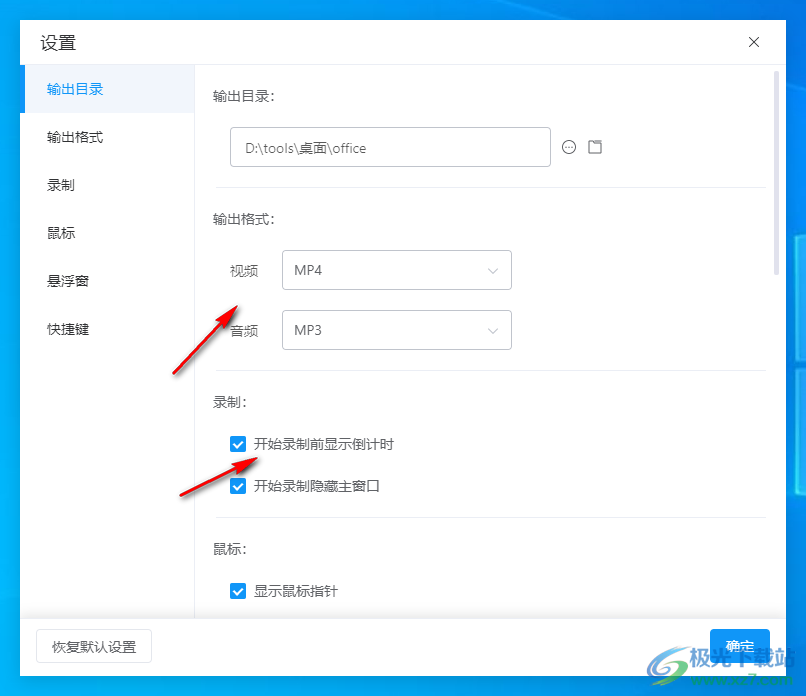
5、鼠標設置功能,如果你不希望在錄制的時候顯示鼠標點擊效果就可以在這里取消
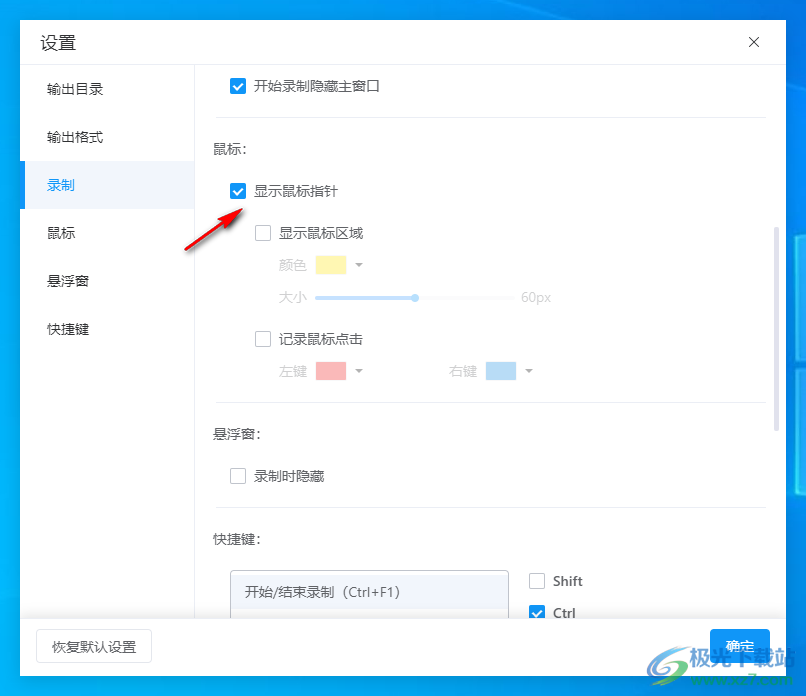
6、快捷鍵設置界面,支持開始/結束錄制(Ctrl+F1)、繼續/暫停錄制(Ctrl+F2)
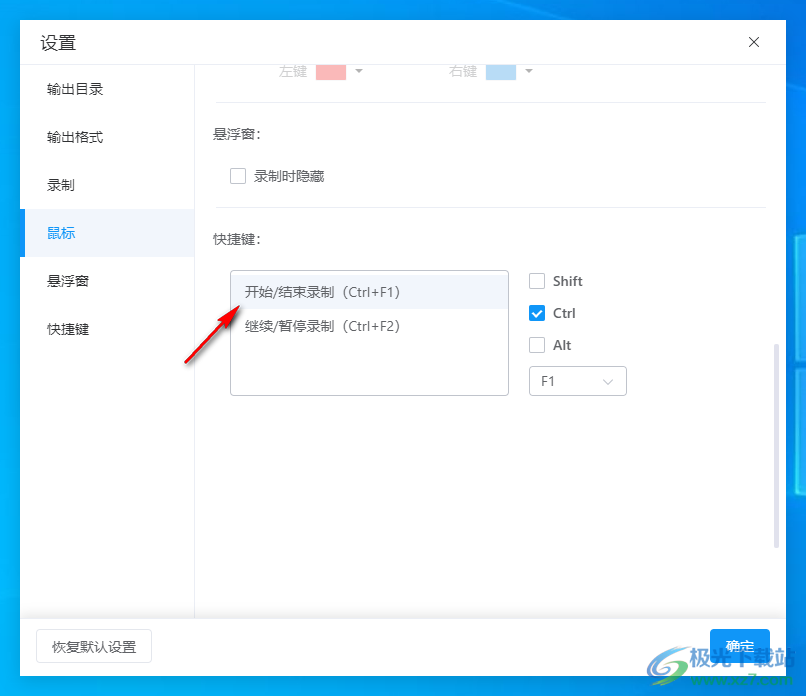
7、錄制的功能在這里顯示,可以默認全屏錄制,可以選擇區域錄制
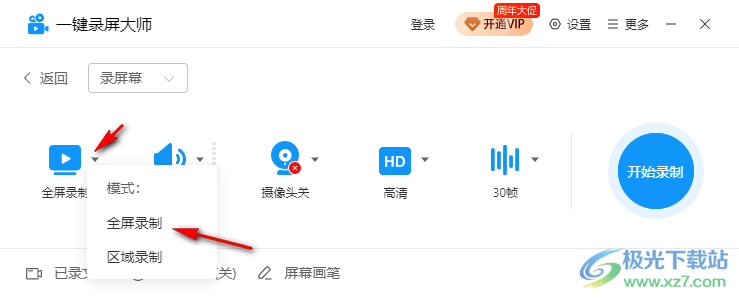
8、點擊區域錄制就可以按住鼠標左鍵在視頻畫面上選擇一個區域,選擇完畢點擊開始錄制

9、彈出激活的界面,您需要開通VIP才能完整錄制,可以點擊繼續試用軟件
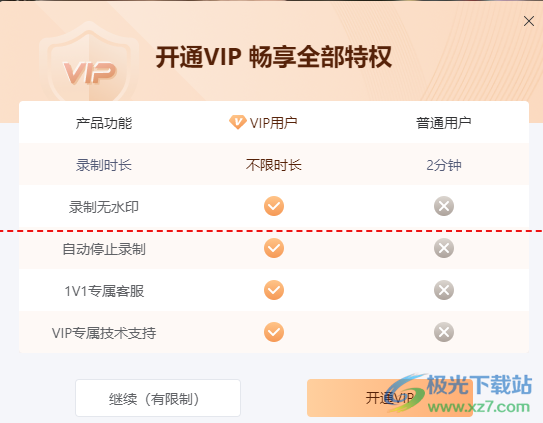
10、這里是屏幕畫筆的功能,可以在左側的工具欄查看功能,支持畫筆,支持箭頭,支持文字輸入
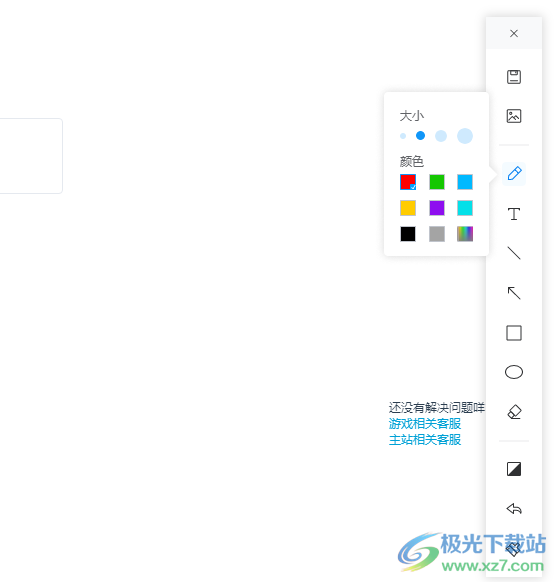
11、在錄制的底部區域就可以啟動屏幕畫筆,可以查看錄制的時間
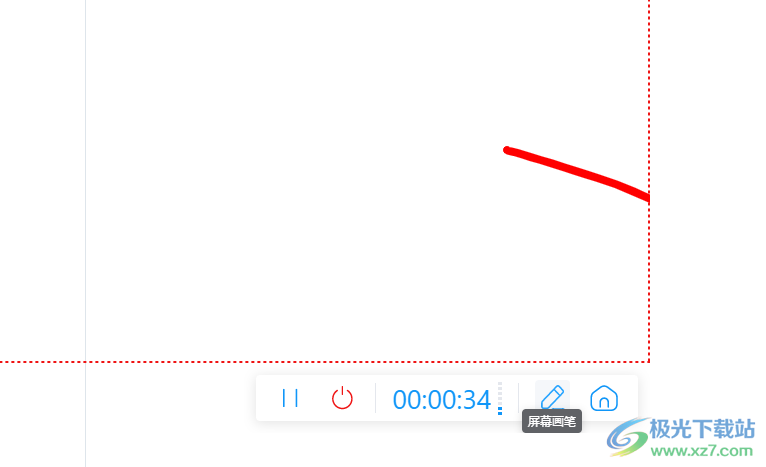
12、點擊結束錄制就可以得到MP4,可以在底部點擊播放
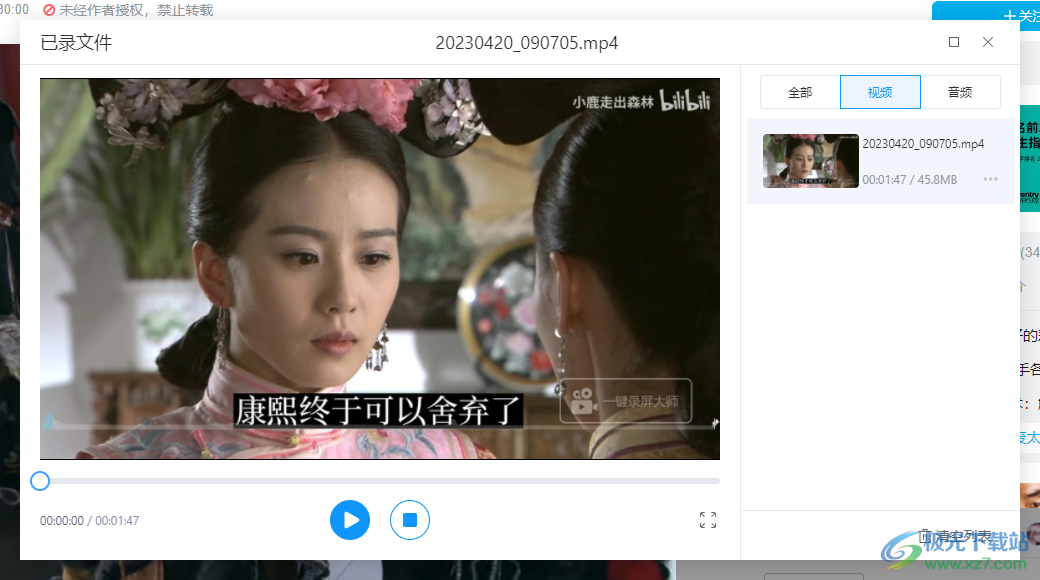
13、可以在左側打開文件夾,立即找到視頻保存的地址,也可以查看錄制的音頻文件
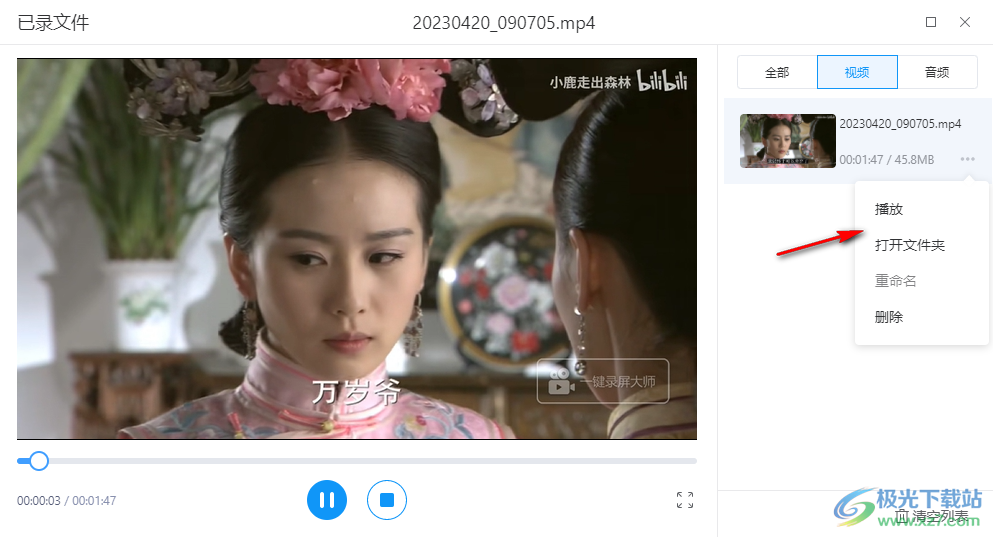
14、自動錄制設置界面,可以設置一個時長,例如錄制一個小時后自動停止
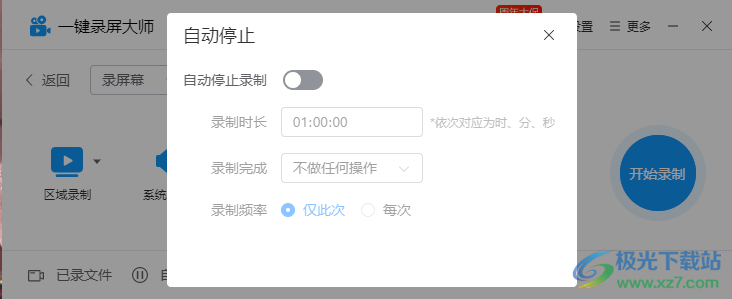
下載地址
- Pc版
一鍵錄屏大師 v2.2.0 官方版
本類排名
本類推薦
裝機必備
換一批- 聊天
- qq電腦版
- 微信電腦版
- yy語音
- skype
- 視頻
- 騰訊視頻
- 愛奇藝
- 優酷視頻
- 芒果tv
- 剪輯
- 愛剪輯
- 剪映
- 會聲會影
- adobe premiere
- 音樂
- qq音樂
- 網易云音樂
- 酷狗音樂
- 酷我音樂
- 瀏覽器
- 360瀏覽器
- 谷歌瀏覽器
- 火狐瀏覽器
- ie瀏覽器
- 辦公
- 釘釘
- 企業微信
- wps
- office
- 輸入法
- 搜狗輸入法
- qq輸入法
- 五筆輸入法
- 訊飛輸入法
- 壓縮
- 360壓縮
- winrar
- winzip
- 7z解壓軟件
- 翻譯
- 谷歌翻譯
- 百度翻譯
- 金山翻譯
- 英譯漢軟件
- 殺毒
- 360殺毒
- 360安全衛士
- 火絨軟件
- 騰訊電腦管家
- p圖
- 美圖秀秀
- photoshop
- 光影魔術手
- lightroom
- 編程
- python
- c語言軟件
- java開發工具
- vc6.0
- 網盤
- 百度網盤
- 阿里云盤
- 115網盤
- 天翼云盤
- 下載
- 迅雷
- qq旋風
- 電驢
- utorrent
- 證券
- 華泰證券
- 廣發證券
- 方正證券
- 西南證券
- 郵箱
- qq郵箱
- outlook
- 阿里郵箱
- icloud
- 驅動
- 驅動精靈
- 驅動人生
- 網卡驅動
- 打印機驅動
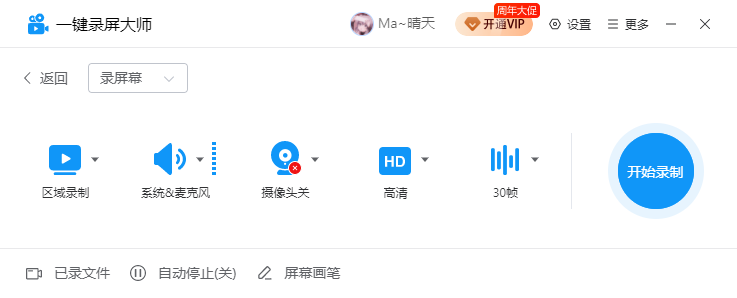







































網友評論